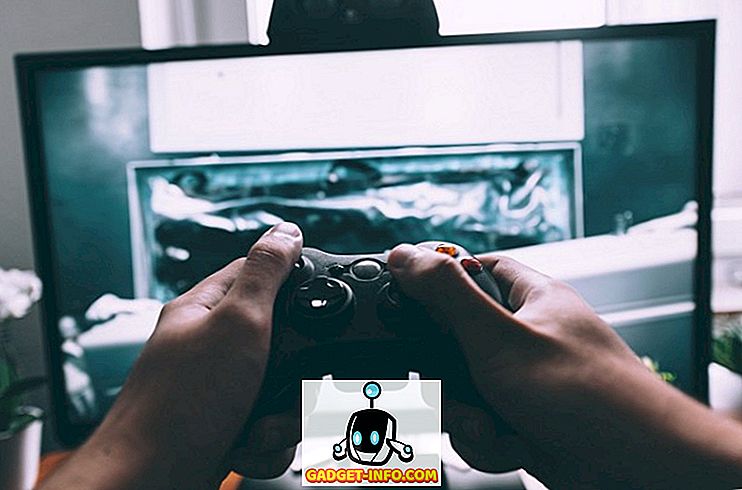Android M - eelseisev Google'i Androidi versioon - pakub mitmeid platvormide täiustusi ja funktsioonide täiendusi. Neid täiustusi tasub proovida, kuid kas te muretsete, et teie seade ei saa M-i värskendust? Ärge muretsege, siin on hea uudis - saate siiski proovida Android M-i .
Android Emulaator, tarkvara, mis emuleerib Android-seadet, võib pakkuda teile Android M ja selle uute funktsioonide praktilist kogemust. See võimaldab teil käivitada ja proovida oma arvutis Android-väljalaset. Võite installida ja käivitada emulaatori sees asuvaid rakendusi ja mänge peaaegu nagu teie telefonis.
Selles juhendis käivitame operatsioonisüsteemis Windows operatsioonisüsteemi Android M. Me kasutame Android emulaatorit koos Android virtuaalse seadmega, et saada Android-süsteem teie süsteemis. Alustame.

Märkus: See artikkel keskendub Android M Developer Preview 2 käitamisele Windowsi platvormil, kuid sama protseduuri saab kasutada ka teiste Android-versioonide käivitamiseks Windowsis.
1. Seadistage Android SDK
Android SDK on kõikehõlmav tööriistade komplekt, mis on vajalik tarkvara arendamiseks Android-platvormile. See pakendab ühte vajalikku tööriista - Android Emulator ja sellepärast on teie esimene ülesanne Android SDK-ga töötada.
Android SDK seadistamiseks järgige järgmisi samme:
1. Laadi alla Android SDK tööriistad (laadi fail „installer_rxx.xx-windows.exe”)

2. Paigaldage SDK tööriistad (vali see, kes installib seda arvutit kasutavate isikute jaoks)

2. Seadista M arendaja eelvaade 2
M Developer Preview 2 ei tule koos Android SDK-ga, kuid saate selle alla laadida, kui olete oma süsteemis SDK-tööriistad saanud. Selle ülesande täitmiseks peate M Developer Developer 2 seadistamiseks kasutama SDK Managerit, mis on komplekteeritud Android SDK-s.
M arendaja eelvaate 2 seadistamiseks järgige antud toimingut:
1. Avage SDK tööriistade installifail, mis on tõenäoliselt üks neist kolmest:
- C: programmifailid (x86) Android android-sdk
- C: Kasutajad UseRNamE AppData Kohalik Android Android
- C: Kasutajad UseRNamE AppData Kohalik Android Android-sdk
2. Avage SDK Manager.exe

3. Avage aken Valikud, valides Tööriistad> Valikud

4. Kontrollige valikut Enable Preview Tools ( Enable Preview Tools), kui see pole märgitud, ja klõpsake nuppu Close (Sule)
5. Laadige paketid uuesti, valides paketid> Laadi uuesti
6. Klõpsake teksti vasaku nurga all oleval tekstil Tühista kõik
7. Kontrollige Android M (API 22, MNC eelvaade) all mõnda neist kahest:
- Intel x86 Atom_64 süsteemi pilt, kui teie süsteemil on 64-bitine Windows
- Intel x86 Atom System Image, kui teie süsteemil on 32-bitine Windows
8. Klõpsake nuppu Install 1 package

9. Valige Accept License ja klõpsake Install
Märkus. Kui soovite oma arvutis teisi Android-väljaandeid käivitada, kontrollige samu nimesid (ülaltoodud 7. sammus) erinevate vanemate all. Kontrollige näiteks Android 5.0.1 (API 21) all samu nimesid, kui soovite oma süsteemis Android Lollipop aka Android 5 käivitada.
3. Määra AVD M Developer Developer 2 jaoks
Android Emulator ei tööta ise - see töötab Android Virtual Devices (AVD). AVD on seadmestiku ja tarkvara seadistatud virtuaalne seade. Näiteks võib AVD simuleerida Nexus 4, mis töötab Android 5 (Lollipop) ja teine AVD võib simuleerida Nexus 6, mis töötab Android M.-s.
Peame looma AVD, mis on konfigureeritud käivitama Android M arendaja eelvaadet 2. Siis saame öelda Android Emulaatorile, et see AVD täidaks, ja me hakkame Android Androidiga Windowsis.
Järgige antud juhiseid, et seadistada AVD-d M-i arendaja eelvaate 2 jaoks:
1. Avage SDK Tools'i installikataloogis AVD Manager.exe

2. Klõpsake nupul Loo
3. Täitke väärtused jaotises Loo uus Android virtuaalse seadme (AVD) aken nagu allpool oleval pildil.

- Esimese AVD loomiseks klõpsake nuppu OK
AVD Manager näitab nüüd uut AVD-d - vali AVD ja klõpsa Start ja seejärel käivita nupp Android M käivitamiseks arvutis. Android Emulaator avab oma akna ja näete Android M. boot-ekraani.

Pärast käivitamist lõpeb Android M tervitusekraaniga koos mõne algaja nõuandega. Hurraa, olete edukalt käivitanud M-i ja nüüd saate seda katsetada. Te saate teha enamiku asjadest, nagu seadete kontrollimine ja muutmine, uute rakenduste ja mängude installimine jne.

See puudutas Android M Developer Preview 2 käivitamist teie Windows PC-s Android Emulaatori abil. Teil võib olla halb kogemus Android M Androidi emulaatoriga töötamisel - paremate tulemuste saamiseks lugege palun allpool toodud nõuandeid ja nippe, tehes seda Android M-ga.
Android Emulaatori (boonuse) näpunäited
Android Emulator võib käituda vastikuna Android M käivitamisel kõigi nende tipptasemel konfiguratsioonidega. Kuid seda saab kohandada vastavalt teie vajadustele - sujuvamaks ja kiiremaks kui kunagi varem. Allpool on mõned nõuanded selle toimivuse parandamiseks:
Kuidas parandada Android Emulaatori jõudlust?
On teada, et Intel Hardware Accelerated Execution Manager (HAXM) parandab AVD-de jõudlust. See muudab need kiiremaks ja sujuvamaks ning reageerivamaks. Laadige alla ja installige HAXM, et saada Windowsis töötava Android M parima tulemuse.
Kuidas installida rakendusi Android emulaatoris?
Rakenduste allalaadimiseks ja installimiseks pole AVD-des saadaval Google Play poe. Kuid saate siiski installida rakendusi AVD-de sees - kas laadida alla APK-d ja installida need AVD-sse või alla laadida ja installida APK kolmandatest osapooltest, näiteks Amazon, Mobogenie, Aptoide jne, ning kasutada seda rakenduste allalaadimiseks ja installimiseks AVD-s.
Android Emulator on tore tarkvara, eks? Loodame, et see õpetus toob teie silmadele üllatuse, kui vaatate Android-i käivitamist Windowsis. Palun ärge unustage, et kasutate mainitud näpunäiteid, et parandada oma Android M kogemusi ja ära kasutada seda juhendit.
Kas see juhend aitab teid? Kuidas oli teie kogemus Android M-ga? Kas leidsite mingeid probleeme? Palun jaga oma vastuseid allpool olevas kommentaaride jaotises.